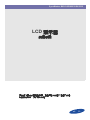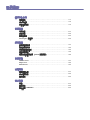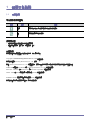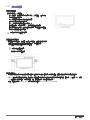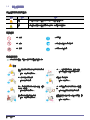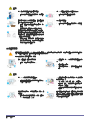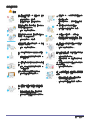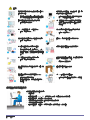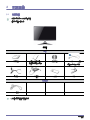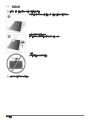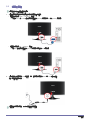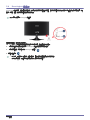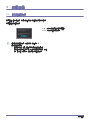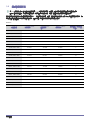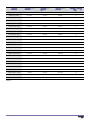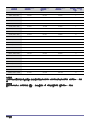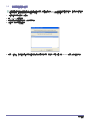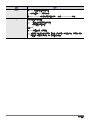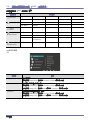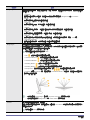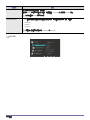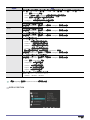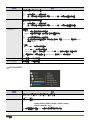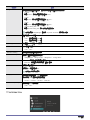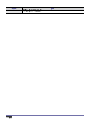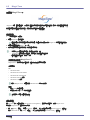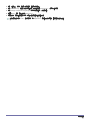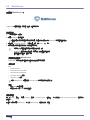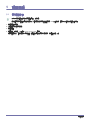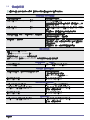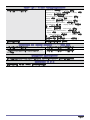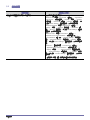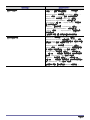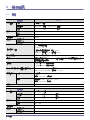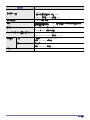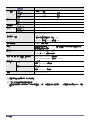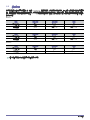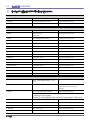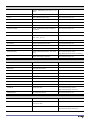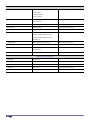SyncMaster BX2035/BX2235/BX2335
LCD 顯示器
使用手冊
顏色和外觀可能因產品而異,產品規格可能由於產品效能增
強而有所變更,恕不事先通知。

檢視目錄
重要安全說明
手冊說明 . . . . . . . . . . . . . . . . . . . . . . . . . . . . . . . . . . . . . . . . . . . . . . . . . . 1-1
保養與維護 . . . . . . . . . . . . . . . . . . . . . . . . . . . . . . . . . . . . . . . . . . . . . . . . 1-2
安全注意事項 . . . . . . . . . . . . . . . . . . . . . . . . . . . . . . . . . . . . . . . . . . . . . . 1-3
安裝產品
包裝內容 . . . . . . . . . . . . . . . . . . . . . . . . . . . . . . . . . . . . . . . . . . . . . . . . . . 2-1
安裝支架 . . . . . . . . . . . . . . . . . . . . . . . . . . . . . . . . . . . . . . . . . . . . . . . . . . 2-2
連接至電腦 . . . . . . . . . . . . . . . . . . . . . . . . . . . . . . . . . . . . . . . . . . . . . . . . 2-3
Kensington 防盜鎖 . . . . . . . . . . . . . . . . . . . . . . . . . . . . . . . . . . . . . . . . . 2-4
使用產品
設定最佳解析度 . . . . . . . . . . . . . . . . . . . . . . . . . . . . . . . . . . . . . . . . . . . . 3-1
標準訊號模式表 . . . . . . . . . . . . . . . . . . . . . . . . . . . . . . . . . . . . . . . . . . . . 3-2
安裝裝置驅動程式 . . . . . . . . . . . . . . . . . . . . . . . . . . . . . . . . . . . . . . . . . . . 3-3
產品操作按鈕 . . . . . . . . . . . . . . . . . . . . . . . . . . . . . . . . . . . . . . . . . . . . . . 3-4
使用螢幕調整功能表 (OSD:螢幕顯示) . . . . . . . . . . . . . . . . . . . . . . . . 3-5
安裝軟體
Natural Color . . . . . . . . . . . . . . . . . . . . . . . . . . . . . . . . . . . . . . . . . . . . . . 4-1
MagicTune . . . . . . . . . . . . . . . . . . . . . . . . . . . . . . . . . . . . . . . . . . . . . . . . 4-2
MultiScreen . . . . . . . . . . . . . . . . . . . . . . . . . . . . . . . . . . . . . . . . . . . . . . . 4-3
疑難排解
顯示器自診斷 . . . . . . . . . . . . . . . . . . . . . . . . . . . . . . . . . . . . . . . . . . . . . . 5-1
要求維修之前 . . . . . . . . . . . . . . . . . . . . . . . . . . . . . . . . . . . . . . . . . . . . . . 5-2
常見問題 . . . . . . . . . . . . . . . . . . . . . . . . . . . . . . . . . . . . . . . . . . . . . . . . . . 5-3
更多資訊
規格 . . . . . . . . . . . . . . . . . . . . . . . . . . . . . . . . . . . . . . . . . . . . . . . . . . . . . 6-1
節能功能 . . . . . . . . . . . . . . . . . . . . . . . . . . . . . . . . . . . . . . . . . . . . . . . . . . 6-2
聯絡全球 SAMSUNG . . . . . . . . . . . . . . . . . . . . . . . . . . . . . . . . . . . . . . . . 6-3

重要安全說明
1-1
1 重要安全說明
1-1 手冊說明
本手冊中使用的圖示
使用本手冊
• 在使用本產品之前完全熟悉安全注意事項。
• 若出現任何問題,請參閱 「疑難排解」部分。
版權聲明
本手冊內容可能隨著產品效能提升而變更,恕不事先通知。
Copyright © 2010 Samsung Electronics Co., Ltd. 版權所有。
本手冊版權歸 Samsung Electronics, Co., Ltd. 所有。
未經 Samsung Electronics Co., Ltd. 的書面許可,嚴禁以任何方式複製、散佈或使用本手冊中的部份或全部內容。
SAMSUNG 標誌和 SyncMaster 是 Samsung Electronics, Co., Ltd. 的註冊商標。
Microsoft、Windows 和 Windows NT 是 Microsoft Corporation 的註冊商標。
VESA、DPM 和 DDC 是視訊電子標準協會 (VESA) 的註冊商標。
ENERGY STAR
®
標誌是美國環境保護署 (EPA) 的註冊商標。
本手冊中出現的其他商標為其相應公司或機構所有。
圖示 名稱 涵義
注意 表示功能可能不起作用或設定可能被取消的情況。
註 表示操作某項功能的提示。

1-2
重要安全說明
1-2 保養與維護
外殼與螢幕維護
保證安全的安裝空間
• 讓產品與其他物件 (如牆壁)保持必要距離,以確保適當的通風。
否則,可能因產品內部溫度升高而導致火災或產品故障。
安裝產品時要保持如圖所示的必要距離。
外觀可能因產品而異。
關於殘留影像
• 長時間顯示靜態影像可能會在螢幕上產生殘留影像或光點。 若暫時不使用本產品,請設定節能模式或螢幕保護程式。
• 受 LCD 面板製造商的技術規格參數所限,本產品產生的影像可能會比正常影像更亮或理更暗,差別為大約 百萬分之一像素。
LCD 面板的子像素數量: 子像素數量 = 最大水平解析度 x 最大垂直解析度 x 3
例如,若解析度為 1920 x 1080,則子像素的數量為 1920 x 1080 x 3 = 6,220,800。
用柔軟的乾布清潔本產品。
• 切勿使用苯、稀釋劑等易燃物質或濕布清潔本產品。 否則可能
導致本產品出現問題。
• 切勿使用指甲或其他尖銳物件刮擦螢幕。
否則可能導致螢幕刮花或損毀。
• 切勿將水直接噴洒在本產品上進行清潔。
若本產品進水,可能導致火災、觸電或產品出現故障。
• 若使用超音波加濕器,因材料固有的特質,超亮面型號的產品
外殼上可能會產生白色污點。
外觀和色彩可能因型號而異。
在使用支架安裝產品時

重要安全說明
1-3
1-3 安全注意事項
安全注意事項使用的圖示
標誌涵義
電源注意事項
下列所使用的產品參考圖片也許與實際產品有些許不同。
警告
圖示 名稱 涵義
警告 不遵循有此標誌的安全注意事項可能導致嚴重傷害甚至死亡。
注意 不遵循有此標誌的安全注意事項可能導致人身傷害或財產損失。
切勿執行。
必須遵循。
切勿拆卸。 必須從牆上插座拔下電源插頭。
切勿觸摸。 必須接地以防止觸電。
切勿使用損壞的電源線或插頭或鬆動的電源
插座。
• 否則,可能導致觸電或火災。
切勿將多個電器連接至同一個牆上插座。
• 否則可能因牆上插座過熱而引發火災。
切勿用濕手插拔電源插頭。
• 否則可能導致觸電。
穩固插入電源插頭。
• 否則,可能導致火災。
務必將電源線連接至接地的牆上插座 (僅限
於絕緣 l 類設備。)
• 否則可能導致觸電或火災。
切勿過度扭曲電源線或在電源線上放置重
物。
• 否則可能因電源線損壞而導致觸電。
確保電源線和產品遠離加熱器。
• 否則,可能導致觸電或火災。
若電源插頭的插腳或牆上插座上有積塵,請
用干布清潔。
• 否則,可能導致火災。

1-3
重要安全說明
注意
安裝注意事項
警告
切勿在使用本產品時拔掉電源插頭。
• 否則可能由於觸電導致產品損壞。
確保僅使用三星電子生產的電源線。 另外,
切勿使用其他電器的電源線。
• 否則,可能導致觸電或火災。
從牆上插座拔出插頭時,確保握住插頭而不
是拉電源線將其拔出。
• 否則,可能導致觸電或火災。
將電源插頭連接至易於插拔的牆上插座。
• 若產品出現問題,必須拔出電源插頭以
徹底切斷電源。 按產品上的電源按鈕並
不能徹底斷電。
切勿將點燃的蠟燭、蚊香或者香煙放置於產
品上,或將本產品安裝在加熱器附近。
• 否則,可能導致火災。
請安裝工程師或相關技術人員將本產品安裝
到牆上。
• 否則可能導致人身傷害。
• 確保使用指定的掛牆支架。
切勿將本產品安裝於通風不良之外,如書櫃
或壁櫥中。
• 否則可能因內部過熱而引發火災。
安裝本產品時,注意要與牆面保留至少 10
公分的距離以便於通風。
• 否則可能因內部過熱而引發火災。
確保將本產品的包裝塑料袋置於兒童無法觸
及之處。
• 若兒童將塑料袋套於頭上可能會窒息。
切勿將本產品安裝於不穩固或可能受到過大
震動的位置,例如搖晃或傾斜的架子上。
• 否則,產品可能掉落導致產品損壞或人
身傷害。
• 若在可能受到過大震動的地方使用本產
品,可能損壞產品或導致火災。
切勿將本產品安裝於多塵、潮濕 (有蒸
汽)、有油煙或水 (雨滴)的地方,亦不要
安裝於車內。
• 否則可能會導致觸電或火災。
切勿將本產品安裝於陽光直射的地方或任何
熱源附近,例如火源或加熱器。
• 否則可能導致產品壽命縮短或引發火災。
切勿將本產品安裝於兒童可輕易觸及的高
度。
• 若兒童觸碰產品,產品可能掉落並導致
人身傷害。
• 由於產品前部較重,請將本產品安裝在
平穩的表面上。

重要安全說明
1-3
注意
清潔注意事項
注意
切勿在移動本產品過程中讓其掉落。
• 否則可能導致產品出現問題或人身傷害。
切勿將本產品正面朝下放置在地板上。
• 否則可能導致產品面板損壞。
若在桌子或架子上安裝本產品,確保產品前
部不超出桌子或架子邊緣。
• 否則,產品可能掉落並導致故障或人身
傷害。
• 確保使用適合產品尺寸的櫃台或架子。
小心輕放本產品。
• 否則可能導致產品出現問題或人身傷害。
若產品安裝在作業條件變化相當大的位置,
由於環境因素可能會出現嚴重品質問題。 在
這種情況下,請就相關事宜諮詢我們的服務
工程師後再安裝產品。
• 暴露於微塵、化學物質、過高或過低溫
度、高濕度的地方,如機場或車站等長
時間不間斷使用產品之處。
若使用表面活性劑進行清潔,由於它含有大量酒精、溶劑或其他強力化學物質,可能導致產品外殼變色或出現裂
紋,或面板表面脫落,因此務必僅使用推薦的清洗劑。
可以從服務中心購買推薦的清洗劑。
在清潔產品前,請拔除電源線。
• 否則,可能導致觸電或火災。
清潔產品時,切勿將水直接噴灑在產品機身
上。
• 確保產品不進水。
• 否則可能導致火災、觸電或產品出現問
題。
切勿將清洗劑直接噴灑在產品上。
• 否則可能導致產品外殼變色或出現裂紋,
或面板表面脫落。
清潔產品時,請先拔下電源線,然後用柔軟
的乾布進行清潔。
• 切勿使用清潔蠟、苯、酒精、稀釋劑、
驅蚊液、香精、潤滑劑或潔面乳等化學
製劑來清潔產品。
否則可能導致外殼變形或表面印刷字跡
模糊。
使用柔軟的布蘸上 「顯示器專用清洗劉」擦
拭產品。
• 若沒有可用的顯示器專用清洗劉,請按
1:10 的比例稀釋清潔液。
由於產品外殼容易刮花,請使用合適的布進
行清潔。 使用清潔布和少量水。 若布上沾有
雜質則可能會刮花產品,確保在使用清潔布
之前抖落所有的雜質。

1-3
重要安全說明
使用注意事項
警告
由於產品內部電壓高,切勿擅自拆卸、維修
或改裝本產品。
• 否則可能導致火災或觸電。
• 若產品需要維修,請聯絡 服務中心。
清潔產品時,切勿將水直接噴灑在產品機身
上。
• 確保產品不進水。
• 否則可能導致火災、觸電或產品出現問
題。
若產品發出異響、焦味或冒煙,請立即拔下
電源插頭並聯絡服務中心。
• 否則,可能導致觸電或火災。
切勿讓兒童懸掛或攀爬在本產品上。
• 否則產品可能墜落並導致人身傷亡。
若產品掉落或外殼受損,請關閉電源並拔下
電源線。 然後聯絡服務中心。
• 否則可能導致火災或觸電。
切勿在產品上放置玩具、餅干等物品。
• 若兒童為了拿取物品而攀爬產品,產品
可能掉落而導致人身傷害甚至死亡。
打雷或閃電時,請拔除電源插頭,切勿觸碰
天線纜線,這很危險。
• 否則,可能導致觸電或火災。
切勿讓任何物件掉落在本產品上或使產品受
到任何碰撞。
• 否則,可能導致觸電或火災。
切勿透過拉動電源線或天線纜線來移動產
品。
• 否則,可能因纜線損壞而導致觸電、火
災或產品故障。
發生燃氣洩漏時,請勿觸碰本產品或電源插
頭,而應立即通風。
• 否則可能導致爆炸或火災。
• 打雷或閃電時,切勿觸碰電源線或天線
纜線。
切勿僅靠拉電源線或訊號線來提起或移動產
品。
• 否則,可能因纜線損壞而導致觸電、火
災或產品故障。
切勿在產品附近使用或放置任何易燃噴劑或
其他易燃物品。
• 否則可能導致爆炸或火災。
注意不要讓桌布或窗簾等遮住通風口。
• 否則可能因內部過熱而引發火災。
切勿將任何金屬物件 (例如筷子、硬幣或發
夾)以及易燃物品插入產品的通風口或連接
埠等。
• 若有水或異物進入產品,請關閉電源,
拔除電源線並聯絡服務中心。
• 否則可能導致產品出現問題、觸電或火
災。
切勿在產品上放置任何金屬物件或盛水器
具,如花瓶、花盆、飲料罐、化妝品或藥
瓶。
• 若有水或異物進入產品,請關閉電源,
拔除電源線並聯絡服務中心。
• 否則可能導致產品出現問題、觸電或火
災。

重要安全說明
1-3
注意
使用產品時保持正確姿勢
長時間顯示靜態影像可能會在螢幕上產生殘
留影像或光點。
• 若暫時不使用本產品,請使用節能模式
或將螢幕保護程式設定為動態圖像模式。
在長時間不使用產品,例如離家時,請將電
源插頭從牆上插座中拔除。
• 否則可能由於積塵過多導致過熱而引發
火災、電路短路或者觸電。
請為本產品設定適當的解析度和頻率。
• 否則可能導致眼疲勞。
切勿僅握住支架就上下翻轉或移動本產品。
• 否則,產品可能掉落導致產品損壞或人
身傷害。
切勿將變壓器置於另一變壓器之上。
• 否則,可能導致火災。
務必使電源變壓器遠離任何其他發熱源。
• 否則,可能導致火災。
使用變壓器之前請先取下變壓器的矽膠套。
• 否則,可能導致火災。
請務必將電源變壓器置於通風良好處。
切勿讓變壓器接觸水或弄濕變壓器。
• 這可能會導致故障、觸電或火災。 切勿
在水邊或戶外,尤其是下雨或雪時使用
變壓器。 用水清潔地板時切勿弄濕變壓
器。
持續近距離觀看產品可能會損傷視力。
切勿在產品附近使用加濕器或炊具。
• 否則,可能導致觸電或火災。
在長時間觀看產品螢幕時,務必讓眼睛適時
休息 (每小時休息 5 分鐘)。
• 這樣可以緩解眼疲勞。
由於長時間使用後顯示面板會發熱,請勿觸
摸產品。
確保讓兒童遠離細小附件。
調整產品角度或支架高度時請務必小心。
• 否則可能夾傷手或手指。
• 若產品嚴重傾斜,則可能會掉落導致人
身傷害。
切勿將任何重物放在產品上。
• 否則可能導致產品出現問題或人身傷害。
使用產品時請保持正確的姿勢。
• 背部挺直。
• 眼睛距離螢幕 45~50 公分。 顯示器向後微傾,眼睛稍微向下正視螢幕。
• 調整產品角度,使螢幕上沒有反射光線。
• 使手肘保持合適的角度,並使手臂與手背保持水平。
• 使手肘保持合適的角度。
• 腳跟平整著地,膝蓋成 90 度角或稍高,保持手臂低於心臟位置。

2-1
安裝產品
2 安裝產品
2-1 包裝內容
• 打開包裝檢查以下物件是否齊全。
• 儲存包裝盒以備後用。
顯示器
清潔布僅隨高亮面型號產品提供。
內容
安裝手冊 產品保固說明書
(某些地區可能不適用)
使用手冊 「DVI-A 至 D-Sub」纜線
(某些地區可能不適用)
電源線 DC 變壓器 清潔布 支架
可選部件
DVI 纜線

安裝產品
2-2
2-2 安裝支架
組裝前,請將產品螢幕向下放置於平整穩固的表面。
拆卸步驟與組裝步驟的順序相反。
先在桌面上鋪好軟布以保護產品,再將產品正面朝下放置在軟布上。
如圖所示用手按住產品機身。
再將組裝好的支架按照圖中箭頭所示方向推入機身。
- 注意
不要僅靠握住支架提起本產品。

2-3
安裝產品
2-3 連接至電腦
連接部件可能因產品型號而異。
1. 將產品連接至電腦的方式視電腦支援的視訊輸出方面定。
• 若圖形卡提供D-Sub (<Analog>)輸出
• 使用 DVI-A 至 D-Sub 纜線連接本產品的 [DVI IN] 連接埠與 PC 的 [D-Sub] 連接埠。
• 若圖形卡提供DVI (<Digital>)輸出
• 用 DVI 纜線連接產品的 [DVI IN] 連接埠與電腦的 DVI 連接埠。
2. 將電源線的一端連接至 DC 變壓器,另一端連接至專用的 220V 或 110V 牆上插座。
(輸入電壓會自動切換。)
若產品已連接至電腦,您可以開啟並使用產品。

安裝產品
2-4
2-4 Kensington 防盜鎖
Kensington 防盜鎖是一種可讓使用者在公眾場所使用時鎖定產品的裝置。該鎖定裝置的形狀和使用方法因型號和製造商而異,如
需更多資訊,請參閱鎖定裝置隨附的使用手冊。
您必須另外購買 Kensington 防盜鎖。
若要鎖定產品,請執行下列步驟:
1. 將 Kensington 防盜鎖纜線纏繞在如桌子或椅子等大型且穩固的物體上。
2. 將連接防盜鎖的纜線尾端穿過 Kensington 防盜鎖纜線的環線尾端。
3. 將鎖定裝置插入顯示器上的 Kensington 插槽 ( )。
4. 鎖住防盜鎖 ( )。
• 以上為一般說明。如需更精確的說明,請參閱鎖定裝置隨附的使用手冊。
• 您可從電器行、網店或我們的服務中心購買鎖定裝置。

3-1
使用產品
3 使用產品
3-1 設定最佳解析度
購買產品後首次開啟時,螢幕上會出現關於最佳解析度設定的訊息。
選擇語言和最佳解析度。
• 若未設為最佳解析度,此訊息最多會出現 3 次。
• 設定最佳解析度
• 若電腦已關閉,請將產品連接至電腦並開啟電源。
• 在桌面上按滑鼠右鍵,然後從快顯功能表中選擇 「內容」。
• 在 「設定值」標籤中將解析度設為最佳解析度。
▲/▼:您可以使用這些按鈕選擇語言。
MENU : 按此按鈕訊息會消失。

使用產品
3-2
3-2 標準訊號模式表
與 CDT 顯示器不同,由於面板的固有特質,LCD 顯示器視螢幕大小具有一個可達到最佳視覺品質的最佳解析度。
因此,若未根據面板大小設定最佳解析度,視覺品質可能會下降。 建議將產品的解析度設為最佳解析度。
若來自電腦的訊號是以下數種標準訊號模式之一,會自動設定螢幕。 但是,若來自電腦的訊號不屬於以下數種標準訊號模式,則
可能會出現空白畫面或只有電源指示燈亮起。 因此,請參照圖形卡使用手冊進行如下設定。
BX2035
BX2235
顯示模式
水平頻率 (KHZ) 垂直頻率 (HZ) 像素時脈 (MHZ)
同步極性 (水平/垂
直)
IBM, 640 x 350 31.469 70.086 25.175 +/-
IBM, 720 x 400 31.469 70.087 28.322 -/+
MAC, 640 x 480 35.000 66.667 30.240 -/-
MAC, 832 x 624 49.726 74.551 57.284 -/-
MAC, 1152 x 870 68.681 75.062 100.000 -/-
VESA, 640 x 480 31.469 59.940 25.175 -/-
VESA, 640 x 480 37.861 72.809 31.500 -/-
VESA, 640 x 480 37.500 75.000 31.500 -/-
VESA, 800 x 600 35.156 56.250 36.000 +/+
VESA, 800 x 600 37.879 60.317 40.000 +/+
VESA, 800 x 600 48.077 72.188 50.000 +/+
VESA, 800 x 600 46.875 75.000 49.500 +/+
VESA, 1024 x 768 48.363 60.004 65.000 -/-
VESA, 1024 x 768 56.476 70.069 75.000 -/-
VESA, 1024 x 768 60.023 75.029 78.750 +/+
VESA, 1152 x 864 67.500 75.000 108.000 +/+
VESA, 1280 x 800 49.702 59.810 83.500 -/+
VESA, 1280 x 800 62.795 74.934 106.500 -/+
VESA, 1440 x 900 55.935 59.887 106.500 -/+
VESA, 1440 x 900 70.635 74.984 136.750 -/+
VESA, 1600x 900 60.000 60.000 108.000 +/+

3-2
使用產品
BX2335
顯示模式
水平頻率 (KHZ) 垂直頻率 (HZ) 像素時脈 (MHZ)
同步極性 (水平/垂
直)
IBM, 640 x 350 31.469 70.086 25.175 +/-
IBM, 720 x 400 31.469 70.087 28.322 -/+
MAC, 640 x 480 35.000 66.667 30.240 -/-
MAC, 832 x 624 49.726 74.551 57.284 -/-
MAC, 1152 x 870 68.681 75.062 100.000 -/-
VESA, 640 x 480 31.469 59.940 25.175 -/-
VESA, 640 x 480 37.861 72.809 31.500 -/-
VESA, 640 x 480 37.500 75.000 31.500 -/-
VESA, 800 x 600 35.156 56.250 36.000 +/+
VESA, 800 x 600 37.879 60.317 40.000 +/+
VESA, 800 x 600 48.077 72.188 50.000 +/+
VESA, 800 x 600 46.875 75.000 49.500 +/+
VESA, 1024 x 768 48.363 60.004 65.000 -/-
VESA, 1024 x 768 56.476 70.069 75.000 -/-
VESA, 1024 x 768 60.023 75.029 78.750 +/+
VESA, 1152 x 864 67.500 75.000 108.000 +/+
VESA, 1280 x 800 49.702 59.810 83.500 -/+
VESA, 1280 x 800 62.795 74.934 106.500 -/+
VESA, 1280 x 1024 63.981 60.020 108.000 +/+
VESA, 1280 x 1024 79.976 75.025 135.000 +/+
VESA, 1440 x 900 55.935 59.887 106.500 -/+
VESA, 1440 x 900 70.635 74.984 136.750 -/+
VESA, 1600 x 1200 75.000 60.000 162.000 +/+
VESA, 1680 x 1050 65.290 59.954 146.250 -/+
VESA, 1920 x 1080 67.500 60.000 148.500 +/+

使用產品
3-2
水平頻率
沿水平方向從螢幕最左端至最右端掃描一條線所需的時間稱為水平週期。水平週期的倒數稱為水平頻率。 水平頻率以 kHz 為單
位。
垂直頻率
面板必須以每秒數十次的頻率顯示同一畫面,人眼才能看得到。 這一頻率稱為垂直頻率。 垂直頻率以 Hz 為單位。
顯示模式
水平頻率 (KHZ) 垂直頻率 (HZ) 像素時脈 (MHZ)
同步極性 (水平/垂
直)
IBM, 720 x 400 31.469 70.087 28.322 -/+
MAC, 640 x 480 35.000 66.667 30.240 -/-
MAC, 832 x 624 49.726 74.551 57.284 -/-
MAC, 1152 x 870 68.681 75.062 100.000 -/-
VESA, 640 x 480 31.469 59.940 25.175 -/-
VESA, 640 x 480 37.861 72.809 31.500 -/-
VESA, 640 x 480 37.500 75.000 31.500 -/-
VESA, 800 x 600 35.156 56.250 36.000 +/+
VESA, 800 x 600 37.879 60.317 40.000 +/+
VESA, 800 x 600 48.077 72.188 50.000 +/+
VESA, 800 x 600 46.875 75.000 49.500 +/+
VESA, 1024 x 768 48.363 60.004 65.000 -/-
VESA, 1024 x 768 56.476 70.069 75.000 -/-
VESA, 1024 x 768 60.023 75.029 78.750 +/+
VESA, 1152 x 864 67.500 75.000 108.000 +/+
VESA, 1280 x 800 49.702 59.810 83.500 -/+
VESA, 1280 x 1024 63.981 60.020 108.000 +/+
VESA, 1280 x 1024 79.976 75.025 135.000 +/+
VESA, 1440 x 900 55.935 59.887 106.500 -/+
VESA, 1440 x 900 70.635 74.984 136.750 -/+
VESA, 1600 x 1200 75.000 60.000 162.000 +/+
VESA, 1680 x 1050 65.290 59.954 146.250 -/+
VESA, 1920 x 1080 67.500 60.000 148.500 +/+

3-3
使用產品
3-3 安裝裝置驅動程式
安裝裝置驅動程式可為產品設定合適的解析度和頻率。 本產品隨附的 CD-ROM 中提供了裝置驅動程式。 若隨附的驅動程式
檔案已損壞,請造訪服務中心或三星電子網站 (http://www.samsung.com/) 下載驅動程式。
1. 將驅動程式安裝光碟放入光碟機。
2. 按「Windows 驅動程式」。
3. 按照螢幕上顯示的說明完成餘下的安裝步驟。
4. 從型號清單中選擇產品型號。
5. 檢查 「控制台」設定值中是否顯示正確的解析度和螢幕更新頻率。 有關更多資訊,請參閱 Windows 作業系統的相關文件。

使用產品
3-4
3-4 產品操作按鈕
產品操作按鈕
圖示 說明
MENU 按此按鈕檢視螢幕顯示 (OSD)。
此按鈕還可用於結束 OSD 或返回至上一級 OSD 功能表。
* OSD 調整鎖定
此功能可以鎖定 OSD,以保持目前的設定值或防止他人調整目前的設定值。
開啟: 若您按住 MENU 按鈕 5 秒鐘,將啟用 OSD 調整鎖定功能。
熄滅: 若您再次按住 MENU 按鈕 5 秒鐘,將停用 OSD 調整鎖定功能。
即使啟用了 OSD 調整鎖定功能,使用者亦可以調整亮度和對比度,並可以設定指定給
[] 的調整功能。
▲/▼ 使用這些按鈕以導航功能表或調整 OSD 中的值。
使用者可以將 Customized Key 設定為以下功能之一。若使用者在設定自訂鍵 [] 之後按該
鍵,將執行設定的功能。
• <MagicBright> - <MagicAngle> - <MagicEco> - <Image Size>
您可以透過選擇 OSD 中的 <SETUP&RESET> -> <Customized Key> 設定 Customized
Key 的功能。
使用此按鈕控制螢幕的亮度。
使用此按鈕選擇一個功能
若您在沒有 OSD 時按 [] 按鈕,將切換輸入訊號 (analog/digital)。 在按 [] 按鈕切換
輸入訊號或開啟產品時,螢幕左上角會出現一則訊息,顯示所選的輸入訊號。
要選擇 digital 模式,必須使用 DVI 纜線連接產品和電腦。

3-4
使用產品
AUTO 按 [AUTO] 按鈕自動調整螢幕設定值。
此功能僅在 analog 模式中可用。
若 Display Properties 中的解析度設定值被變更,將執行 AUTO adjustment 功能
按此按鈕開啟或關閉產品
• 產品右側的按鈕是觸控式按鈕。
• 用手指輕觸這些按鈕。
電源 LED
此 LED 將在產品正常工作時開啟。
欲瞭解更多關於節能功能的資訊,請參閱 「其他資訊」中的節能功能。 長時間不使用
本產品時,建議拔下電源線,以將耗電量降到最低。
圖示 說明
ページが読み込まれています...
ページが読み込まれています...
ページが読み込まれています...
ページが読み込まれています...
ページが読み込まれています...
ページが読み込まれています...
ページが読み込まれています...
ページが読み込まれています...
ページが読み込まれています...
ページが読み込まれています...
ページが読み込まれています...
ページが読み込まれています...
ページが読み込まれています...
ページが読み込まれています...
ページが読み込まれています...
ページが読み込まれています...
ページが読み込まれています...
ページが読み込まれています...
ページが読み込まれています...
ページが読み込まれています...
ページが読み込まれています...
ページが読み込まれています...
ページが読み込まれています...
-
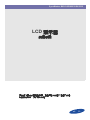 1
1
-
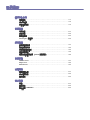 2
2
-
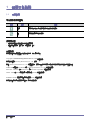 3
3
-
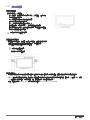 4
4
-
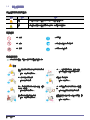 5
5
-
 6
6
-
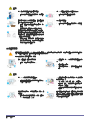 7
7
-
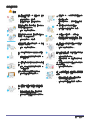 8
8
-
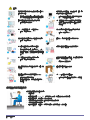 9
9
-
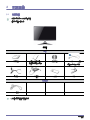 10
10
-
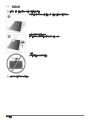 11
11
-
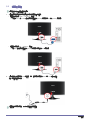 12
12
-
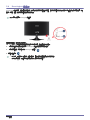 13
13
-
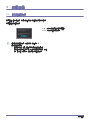 14
14
-
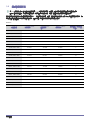 15
15
-
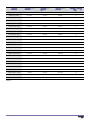 16
16
-
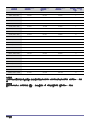 17
17
-
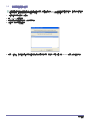 18
18
-
 19
19
-
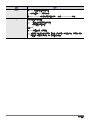 20
20
-
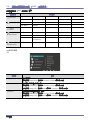 21
21
-
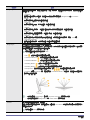 22
22
-
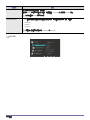 23
23
-
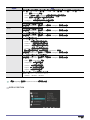 24
24
-
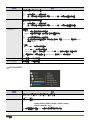 25
25
-
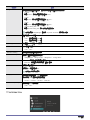 26
26
-
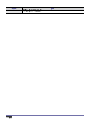 27
27
-
 28
28
-
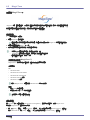 29
29
-
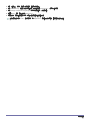 30
30
-
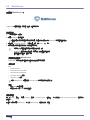 31
31
-
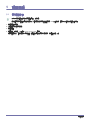 32
32
-
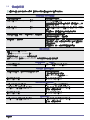 33
33
-
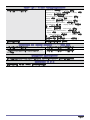 34
34
-
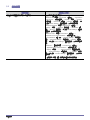 35
35
-
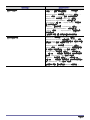 36
36
-
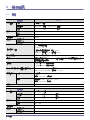 37
37
-
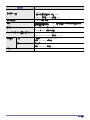 38
38
-
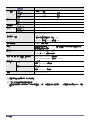 39
39
-
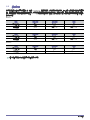 40
40
-
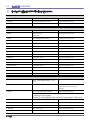 41
41
-
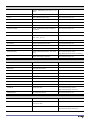 42
42
-
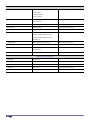 43
43